
 в адресной строке.
в адресной строке. Блокировщик всплывающих окон в Internet Explorer предотвращает появление всплывающих окон на большинстве веб-сайтов в Интернете. Это отличный способ отличить от навязчивой рекламы, но это может вызвать проблемы на страницах, дизайн которых основан на всплывающих окнах. Если вы отключите блокировщик или уменьшите уровень блокировки, у вас есть возможность повторно использовать эти сайты.
1
Запустите браузер Internet Explorer. Если вы используете поверхность планшета или Windows, нажмите «Рабочий стол» на экране «Пуск» или в меню «Все приложения», а затем щелкните значок «Internet Explorer» на панели задач.
2
Нажмите кнопку передачи или выберите меню «Инструменты». Если вы ничего не видите, нажмите ⎇ alt , а затем выберите меню «Инструменты».
3
Выберите «Свойства обозревателя». Откроется окно настроек браузера.
4
Перейдите на вкладку «Конфиденциальность».
5
Отключить поле «Включить блокировку всплывающих окон» Нажмите . Примените , внесите изменения.
6
Вместо отключения блокатора вы можете просто уменьшить уровень блокировки. Нажмите Параметры Откройте настройки блокировки. Измените настройку блокировки на «Низ» в раскрывающемся меню в нижней части окна. Это должно гарантировать, что большинство всплывающих окон появляются на защищенных сайтах, все еще блокируя подозрительные всплывающие окна. Вы можете добавлять сайты в список исключений, чтобы всплывающие окна не блокировались для них.Категории:
На других языках:
Русский: , испанский: , итальянский: , Português: , Français: span>, Bahasa Indonesia: , Nederlands: , 中文: , немецкий: , ไทย: , Tiếng Việt: , العربية:
Эту страницу просмотрели 27 733 раз.
Была ли эта статья полезной?yes no
Прежде чем решить, как отключить или включить блокировку всплывающих окон, вы должны понимать, что означает этот термин.
Это явление может быть тремя вещами :
Поэтому полная или выборочная блокировка часто является решением проблемы, но иногда может быть полезным список исключений.
По умолчанию браузер Google Chrome блокирует рекламу. Однако вы можете отключить эту функцию .
Чтобы отключить или включить, если необходимо, вышеуказанная функция может быть следующей: :
Yandex.Browser довольно новый, но он также имеет встроенную функцию для полной или частичной блокировки рекламы.
Чтобы отключить или включить такие компоненты иКроме того, добавьте отдельные сайты в список исключений. Первым шагом является переход на Настройки браузера . Эта кнопка расположена в правом верхнем углу экрана. Если вы нажмете на него, откроется меню, где вы можете найти раздел с дополнительными настройками.
Вам нужно перейти в раздел Защитить свою личную информацию , а затем раздел Настройки контента . Это откроет отдельную панель с настройками, в которых расположен желаемый блок всплывающих окон .
Здесь вы можете либо включить запрет всех веб-сайтов, которые просматриваете, и установить список сайтов исключений.
Браузер Opera позволяет вам управлять такими объявлениями двумя способами.
Вариант 1 . Вам нужно будет щелкнуть логотип Opera в верхнем левом углу, который откроет список меню. Здесь у нас есть элемент « Настройки » - « Быстрый » - « Всплывающие окна "
.Вариант 2 . Если браузер находится в верхней строке или «линейка» в главном меню, то при управлении всплывающими окнами вы можете перемещаться по меню « Дополнительно ».
По умолчанию Firefox автоматически блокирует такие объявления, но вы можете управлять этой функцией. Вы должны пройти через Инструменты "-" Настройки "-" Контент "-" Блокировать всплывающие окна "
Если требуется, вы можете указать здесь Исключение , или указать их список.
Internet Explorer довольно старый, и именно поэтому многие последующие браузеры назвали функцию блокировки под вопросом. Тот же процесс можно управлять в этом браузере следующим образом:
navocowokani.tk
Всплывающие окна - это окна, которые появляются автоматически без вашего разрешения. Они различаются по размеру, но обычно не достигают размера экрана. Некоторые всплывающие окна появляются в верхней части окна Firefox (например, всплывающие окна), другие могут отображаться в окне Firefox (называемые pop-unders).
Firefox позволяет вам управлять всплывающими окнами в настройках Firefox , Блокировщик всплывающих окон по умолчанию включен, поэтому вам не нужно беспокоиться об активации его в Firefox.
При блокировке всплывающего окна отображается информационная панель Firefox (если она еще не отключена - см. Ниже) и значок

 в адресной строке.
в адресной строке.



При нажатии кнопки Settings в информационной строке или значке в адресной строке появится меню со следующими параметрами:
Блокировщик всплывающих окон может создавать проблемы с некоторыми веб-сайтами. . Некоторые сайты, включая некоторые банковские сайты, используют всплывающие окна для обеспечения доступа к важным функциям. Блокирование всех всплывающих окон исключает возможность такого доступа. Чтобы разрешить определенным сайтам открывать всплывающие окна, блокируя все остальные сайты, добавьтеэто необходимые сайты в списке авторизованных сайтов.
Блокировка всплывающих окон не всегда работает . Хотя Firefox блокирует большинство всплывающих окон, некоторые веб-сайты могут открывать всплывающие окна, используя неизвестные методы, даже если окна всплывающее окно заблокировано с ними
.Чтобы получить доступ к настройкам блокировщика всплывающих окон:
Примечание . Блокировка всплывающих окон не всегда работает и может вызвать проблемы при работе с определенными веб-сайтами. Дополнительные сведения о блокировке всплывающих окон см. В разделе выше
Всплывающие окна могут отображаться не только из Firefox. Вы можете определить источник всплывающих окон на основе внешнего вида окна.
Некоторые события, такие как мышь или нажатие клавиши на клавиатуре, могут вызывать всплывающее окно независимо от всплывающего окна «Параметры блокировки». Это делается специально, потому что Firefox не блокирует всплывающие окна, над которыми должны работать веб-сайты.
Иногда рекламные баннеры предназначены для того, чтобы выглядеть как окна, но на самом деле это не так. Всплывающие окна Block Firefox не могут остановить эти баннеры.
Когда вы посещаете сайт Mozilla, вы иногда видите окно с просьбой принять участие в опросе. Это сторонняя компания, которую Mozilla использует для интервью и которая была проверена нашими юристами и нашими службами безопасности. Блокировщик всплывающих окон Firefox не блокирует эти всплывающие окна.
При просмотре различных интернет-ресурсов пользователи могут просматривать всплывающие окна все время. Эти окна чаще всего содержат различные объявления, которые не представляют интереса для пользователей, кроме того, они потребляют трафик и замедляют загрузку страниц. Чтобы отключить всплывающие окна в Mozilla Firefox, вы можете использовать стандартные функции браузера.
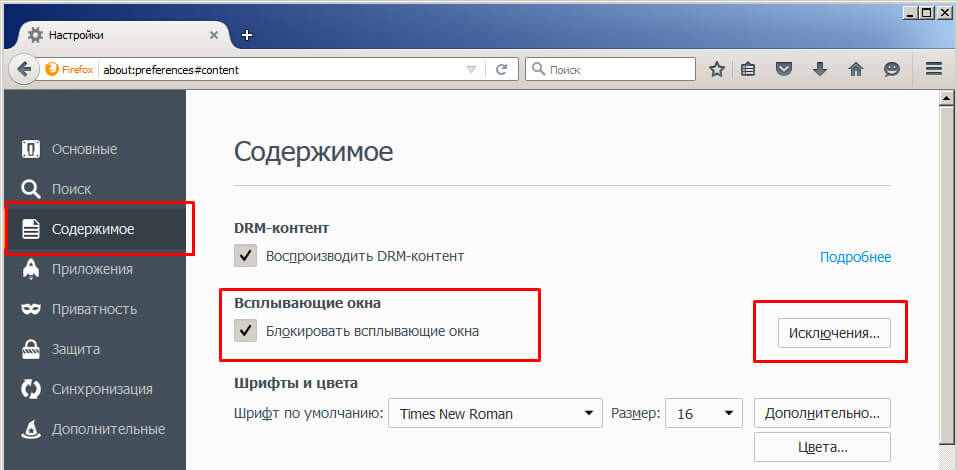 pop-up blocker Adjustment> Рисунок
pop-up blocker Adjustment> Рисунок Если вы хотите разрешить использование всплывающих окон на определенном сайте, нажмите кнопку «Исключения», которая расположена рядом с отмеченными строками. Загрузите панель «Разрешенные сайты», поместите курсор в свободное поле и введите сайт, на котором вы хотите разрешить использование всплывающих окон. Нажмите кнопку «Включить» и закройте диалоговые окна, нажав кнопку «ОК».
Бывает, что на некоторых сайтах, таких как Torrentito и других полезных дампах, а не на информации, реклама настолько раздражает, что я хочу kill найти администратора, посмотреть ему в глаза и скажите: «Какой беспорядок? ». Особенно раздражает, с этих сайтов, таких как медведи куста, всплывают всплывающие всплывающие окна , которые открываются не на новых вкладках, а в отдельных окнах, извините для тавтологии. Как правило, эти действия выполняются с использованием JavaScript и Flash.
Но не сердитесь, потому что вы можете избавиться от всплывающих окон в браузере Firefox . В этой статье я дам только 2 простых совета о том, как это сделать.
Первый совет: перейдите к настройкам браузера на вкладке «Контент» (в новых версиях Firefox это можно сделать с помощью значка лисы -> «Настройки», а в старом меню " Инструменты »->« Настройки »). На этой вкладке убедитесь, что установлен флажок «Блокировать всплывающие окна».
Но этот флаг далек от всемогущества и не спасет вас от всех всплывающих окон. Для лучшей блокировки вы можете использовать дополнение. Чтобы установить его, перейдите по ссылке, нажмите кнопку «Добавить Firefox», дождитесь загрузки, нажмите кнопку «Установить», перезапустите браузер. Если откроется страница конфигурации, подтвердите выбор подписки и наслаждайтесь просмотром Интернета безобъявления и всплывающие окна.
Как отключить всплывающие окна в браузере Mozilla Firefox
Mozilla Firefox Подробный видеоролик о том, как избавиться от нежелательной рекламы в браузере Mozilla Firefox. Каков источник инфекции? Как отключить всплывающие окна в браузере Mozilla Firefox. Чтобы заблокировать всплывающие окна в Mozilla Firefox: 1. Откройте браузер; 2. Выберите пункт меню «Инструменты». Как избавиться от навязчивой рекламы и вредоносных программ, загруженных из Интернета. Узнайте, как удалить вирусы и объявления из Google Chrome, Mozilla Firefox, Opera, Yandex Browser, Microsoft Edge и Интернета. : .teachvideo race 344 - еще больше учебных видеороликов для полезных и утилитарных программ ответит на ваш вопрос. Многие люди просили меня снимать видео, удалять рекламу, вирус или всплывающее окно в браузере. Показывает, как отключить рекламу в браузере FireFox. Текстовую версию урока можно найти на нашем веб-сайте :: userolo. Как удалить вирус, который открывает браузер с рекламой, я советую вам посмотреть мои другие видео: 1. Сделайте комп. Ссылка на программу: s: yadi.sk d pJ5Ih 0I3ANz3g. Подробное видеоигр, как избавиться от нежелательной рекламы в браузере Mozilla Firefox. Каков источник инфекции? Как отключить всплывающие окна в браузере Mozilla Firefox. Чтобы заблокировать всплывающие окна в Mozilla Firefox: 1. Откройте браузер; 2. Выберите пункт меню «Инструменты».
Если браузер или его вкладки открываются рекламой казино вулканов или любого другого сайта - эта инструкция поможет вам. Всего несколько кликов, и проблема решена. Полная текстовая версия http://www.averina.com/ru/brauzer-otkryvaetsya-sam-po-sebe-s-reklamoj-instrukciya-kak-ubrat/ Универсальная инструкция по удалению всех вирусов в браузере https://www.youtube.com/watch?v=sHpbZqF32MQ Используйте его после этого видео. Если браузер открывается при запуске компьютера с сайта вируса, это видео поможет вам https://www.youtube.com/watch?v=9h8YvBQ2ays Это происходит после работы некоторых рекламных вирусов, либо у вас есть вирус, либо был, но вы его вылечили - проблема может остаться. Мы рекомендуем вылечить вирус, то есть удалить файлы, связанные с ним файлы реестра и выполнить действия видео, чтобы браузер не открывался в одиночку с рекламой природы разные. Присоединитесь к нашей группе в резюме: https://vk.com/averinalab
Чтобы заблокировать всплывающие окна в Mozilla Firefox: 1. Откройте браузер. 2. Выберите элементменю «Инструменты»; 3. «Настройки»; 4. «Контент»; 5. Установите флажок «Блокировать всплывающие окна». Чтобы удалить рекламу в Mozilla Firefox: Загрузите и установите расширение Adblock Plus https://addons.mozilla.org/en/firefox/addon/adblock-plus/
Как удалить или удалить вирус в браузере. НЕ ЗАБУДЬТЕСЬ, ЧТОБЫ ПОСЕТИТЬ МОЙ ВТОРОЙ КАНАЛ)) https://www.youtube.com/channel/UCy29Mu1SHnPS5NyLYGCWkqw 10 самых опасных компьютерных вирусов https://youtu.be/2dh74QTFgcI Удалите вирусы, открывающие ссылки в Интернете 2knl.org, 1knl.org, traefllab.ru, ротаторы, poiskru21.ru → | Не забудьте подписаться на новое видео. ← ← → | Если видео вам помогло, не забудьте положить его на FaceBook | ← → | И, конечно же, присоединиться к группе есть очень http://vk.com/kompyuternyysovetnik интересно. | ← ★ ☆ ★ ☆ ★ ☆ ★ ☆ ★ ☆ ★ ☆ ★ ☆ ★ ☆ ★ ☆ ★ ☆ ★ ☆ ★ ☆ Войдите в мой филиал и выиграйте ▼▼▼ $ $ ✔ http://www.air.io/?page_id=1432&aff=266 или http://join.air.io/CompSovetnik убедить больше вы смотрите мое видео и https://youtu.be/7VngQVyxDnc HTTPS: / / youtu.be/6DvvLC99-Bw Ребята сразу так интересны здесь полный список воспроизведения видео, как удалить рекламные вирусы, вредоносное ПО, всплывающие сайты с объявлениями, множество советов и специальных программ. Повторяю https://www.youtube.com/playlist?list=PLZsAps6WwS3QLlWhY4mtTPIf_ewNwhSIG рекламных вирусов отличаются и должны быть удалены по-разному СПАСИБО ОЧЕНЬ МНОГО
Инструкции по удалению главной страницы браузеров казино вулканов. Удаление выполняется вручную, второй шаг требует бесплатной утилиты, которую можно загрузить по адресу http://www.averina.com/uk/kak-udalit-kazino-vulkan/. Если это не помогло: загрузите бесплатные утилиты отсюда: http://itworldguide.com/free-anti-malware/ и запустите каждый по очереди. Если браузер открывается сам - https://www.youtube.com/watch?v=2vRZHi06bBw&feature=youtu.be Если ничего не помогло, у вас есть куча троянца с ключами реестра и интеграции в службах Windows, а также интеграция в системные процессы. Программа лечения Spyhunter, скачать ссылку http://youtubeav.enigma.revenuewire.net/spyhunter2/download/ она заплатила, но бесплатное сканирование. Сканирование, а затем посмотреть, где находятся вредоносные файлы и ключи реестра, а также редактировать их. Если у вас нет рекламного ПО (в свойствах ярлыка вместо адреса браузера, если случайный набор букв и цифр с расширением типа .dat .bat и т. Д.), Тогда качайте Kaspersky Anti -Virus бесплатно в течение 30 дней здесь http://itworldguide.com/kaspersky-internet-security-review/, а затем мы запускаем компьютер, удаляем вирусы. После 30 дней бесплатного использования Касперского можно удалить и ничего не платить.
Videoguide подробно описывает, как избавиться от вторжения рекламы в браузер Mozilla Firefox. Каков источник инфекции, что такое рекламное ПО, как удалить ненужные надстройки и заблокировать всплывающие окна. Пообещал в видео сканерах: Malwarebytes, Revoудалить программу, CCleaner. Имя объявления, блокирующее надстройку в браузере, - Adblock Plus. Если вам понравилось видео и подписка, комментарии приветствуются :)
В этом видео я покажу вам, как полностью исключены Google Chrome, Mozilla Firefox и все остальные в их движке, антивирусе, сайтах Les Houches, вредоносных объявлениях, Baidu и других вредоносных программах на основе браузера. Этот метод универсален и подходит для всех операционных систем Windows: от XP до 10 и для большинства браузеров. Он может быть удален этим методом 99% всех плохих вещей. Лицензия для Windows и дешевого офиса - https://vk.com/market-43241369 Скачать CCleaner - http://spec-komp.com/load/skacat_besplatno/programma_dlja_chistki_reestra_i_khlama/1-1-0-10 Загрузить Malwarebytes Anti-Malware - http://spec-komp.com/load/skacat_besplatno/malwarebytes_anti_malware_skachat_besplatno/1-1-0-44 Загрузите Google Chrome - http://spec-komp.com/load/skacat_besplatno/gugl_khrom_luchshij_na_dannyj_moment_internet_brauzer/1-1-0-4 Загрузите Firefox - https://www.mozilla.org/en/firefox/new/ С помощью нашего видео вы можете легко перекачивать компьютер. Удалите все вирусы и грязь из Windows. Выполните диагностику, независимую от вашего компьютера. В общем, все для хорошей работы вашего компьютера! Поддержка цепи: WMZ - Z245551921023 WMU - U908122459490 WMR - R549619550961 QIWI - +380936967296 Яндекса или перевод карты - https://money.yandex.ru/to/410012005484491 Оптимизируйте работу вашего компьютера - https://www.youtube.com/watch?v=RzM6S-BJ3VA&index=1&list=PL59gZztvJkoyUx1Q8y-oLSengtqVC36XS Удаление отходов и вирусов с компьютера - https://www.youtube.com/watch?v=0z3z7UwFgP0&index=1&list=PL59gZztvJkozypo7XC_X0w-E-b58kCJ4W Диагностировать все независимые вычислительные устройства - https://www.youtube.com/watch?v=qu3gUaNv16A&list=PL59gZztvJkowbr6uBrSwUs5Yd3571Cc4g&index=1 ► Спасибо всем за размещение, как и подписаться! ► ВСЕГДА РЕГИСТРАЦИЯ КАНАЛА! ► ПОДПИСАТЬ К НОВОЙ ВИДЕО https://www.youtube.com/c/PavilModel?sub_confirmation=1 ► Поделитесь своими видео с друзьями: https://youtu.be/0jN7CQlLXIo ► Присоединиться к группе http://vk.com/spec_komp ► В Google+ добавлено следующее https://plus.google.com/118014510467621223300. ► Мой Twitter https://twitter.com/enmaster1 ► Мой сайт http://spec-komp.com/
Не открывать фотографии на сайте не работает https SEC_ERROR_UNKNOWN_ISSUER
И не забудьте подписаться на мой канал и поместить его в ближайшее время! Ссылка на сайт - http://fofail.ru/download/pvawsd9t (сайт полностью безопасен) Удачи!
Как удалить вирус, который открывает браузер с объявлениями Я советую вам посмотреть мои другие видео: 1. Сделайте компьютер быстрым. Как ускорить работу компьютера https://youtu.be/7Z0pGVIKiU4 2. Как получить бесплатные номера для регистрации vkontakte https://youtu.be/6PVqF--OXaY 3. Я начал зависать и замедлять работу компьютера https://youtu.be/Jb3mRLO4hmE Поддержка цепи: R100484192237 Privat 5168757232606493
https://vk.com/megatiesto96 Привет всем, это видео не тема игры, но я решил это сделать, потому что я самтакая проблема, и я решил поделиться с общественностью решением этой проблемы. Весь приятный просмотр. Путь к хосту: C: \ Windows \ System32 \ drivers \ etc Содержимое файла hosts: # Copyright (c) 1993-2009 Microsoft Corp. # Это пример файла HOSTS, используемого Microsoft TCP / IP для Windows. # # Этот файл содержит сопоставление IP-адресов с именами хостов. каждый # Запись должна храниться в отдельной строке. IP-адрес должен # помещается в первую колонку. # IP-адрес и имя хоста должны быть разделены хотя бы одним # место. # # Кроме того, комментарии (такие как эти) могут быть вставлены на отдельных лиц # строк или после имени компьютера, обозначенного " # ' символ # # Например: # # 102.54.94.97 rhino.acme.com # исходный сервер # 38.25.63.10 x.acme.com # x клиентский хост # Разрешение имен локального хоста обрабатывается в самом DNS. # 127.0.0.1 localhost # :: 1 localhost Что вам нужно написать в «Run»: regedit.exe Путь к проблеме: HKEY_CURRENT_USER / SoftWare / Microsoft / Windows / CurrentVersion / Run (точно такой же путь в HKEY_LOCAL_MACHINE
Это видео показывает, как отключить блокировщик всплывающих окон в Firefox.
СтранаРоссия Австралия Австрия Азербайджан Албания Алжир Ангола Ангилья Andorra Антигуа и Барбуда Вест-Индия Аргентина Армения Афганистан Багамские острова Бангладеш Барбадос Бахрейн Белорусский Belize Бельгия Бенин Bermuda Болгария Боливия Босния-Герцеговина Ботсвана Бразилия Британские Виргинские острова Бруней Burki on Faso Бурунди Bhutan Vanuatu Ватикан Великобритания Венгрия Венесуэла Vietnam Габон Гаити Guyana Gambia Ghana Guadeloupe Guatemala Гвинея Гвинея-Бисау Германия Остров Гернси Гибралтар Гондурас Гонконг Состояние Палестины Grenada Гренландия Греция Остров Джерси Djibouti Доминиканская Республика Egypt Zambia Western Sahara Зимбабве Израиль Индия Индонезия Jordan Iraq Иран Ирландия Исландия Испания Италия Йемен Кабо-Верде Казахстан Камбоджа Камерун Канада Катар Кения Cyprus China Колумбия Коста-Рика Кот-д'Ивуар Куба Кувейт Острова Кука Лаос Латвия Лесото Либерия Ливан Ливия Литва Лихтенштейн Люксембург Маврикий Мавритания Мадагаскар Македония Малайзия Mali Мальдивы Мальта Марокко Мексика Мозамбик Monaco Монголия Мьянма (Бирма) Остров Мэн Namibia Непал Niger Нигерия Нидерланды (Нидерланды) Никарагуа Новая Зеландия Новая Каледония Норвегия Объединенные Арабские Эмираты. Oman Пакистан Palau Panama Папуа-Новая Гвинея Парагвай Перу Остров Питкэрн Польша Португалия Пуэрто-Рико Республика Конго Встреча Руанда Румыния США Сальвадор Самоа Сан-Марино Sao Tome and Principe Саудовская Аравия Свазиленд Сент-Люсия Сейшельские острова Сен-Пьер и Микелон Сенегал Сент-Китс и Невис Сент-Винсент и Гренадины Сербия Сингапур Сирия Словакия Словения Соломоновы Острова Сомали Судан Суринам Сьерра-Леоне Таджикистан Таиланд Тайвань Танзания Острова Теркс и Кайкос Togo Tokelau Тонга Тринидад и Тобаго Тувалу Тунис Туркменистан Турция Уганда Узбекистан Украина Wallis and Futuna Уругвай Фарерские острова Фиджи Philippines Финляндия e Франция Французская Полинезия Хорватия Chad Montenegro чешский Чили Швейцария Швеция Шри-Ланка Эквадор Экваториальная Гвинея Эритрея Эстония Эфиопия Южная Африка Южная Корея Ямайка Япония выберите>
Нажимая «Далее», вы соглашаетесь.Весеннее настроение и одноклассники!
Местоположениеrussian Австралия Австрия Азербайджан Албания Алжир Ангола Ангилья Andorra Антигуа и Барбуда Вест-Индия Аргентина Армения Афганистан Багамские острова Бангладеш Барбадос Бахрейн Беларусь Белиз Бенин Бермудские острова Болгария Боливия Босния-Герцеговина Ботсвана Бразилия Британские Виргинские острова Brunei Burkina Faso Бурунди Bhutan Vanuatu Ватикан Соединенное Королевство Венгрия Венесуэла Вьетнам Габон Гаити Гайана Гамбия Гана Guadeloupe Guatemala Германия option> Остров Гернси Гибралтар Гондурас Гонконг Состояние Палестины Гранада Гренландия Греция Грузия Демократическая Республика Конго Дания Остров Джерси Опт ion> Джибути Доминиканская Республика Египет Zambia Западная Сахара Зимбабве Израиль Индия Индонезия Иордания Ирак Иран Ирландия Исландия Испания Италия Йемен Cape Verde Казахстан Для Ammoja Камерун Канада Катар Кения Китай Колумбия Коста-Рика Коттеджи ' Кот-д'Ивуар Куба Кувейт Острова Кука Кыргызстан Лаос Латвия Lesotho Liberia Ливан Ливия Литва Lichtenstein Маврикий Мавритания Мадагаскар Македония Малайзия Mali Мальдивы Мальта Марокко Мексика Мозамбик Moldova Монако Монголия Мьянма (Бирма) Остров Мэн Namibia Непал Niger Нигерия Нидерланды (Нидерланды) Никарагуа Норвегия Новая Caledonia = "+ 971 "> Объединенные Арабские Эмираты. Oman Pakistan Palau Panama Папуа-Новая Гвинея Парагвай Перу Остров Питкэрн Польша Республика Конго данные опций -value = "+ 262"> Встреча Румыния США El Salvador Самоа > Сан-Марино Сан-Томе и Принсипи Саудовская Аравия Свазиленд Сент-Люсия Северная Корея Сейшельские острова Сен-Пьер и Микелон Сенегал Сент-Китс и Невис Сент-Винсент и Гренадины Сербия Сингапур Сирия Словакия Словения Соломоновы Острова Сомали Судан Суринам Sierra Leone Таджикистан Thailand Тайвань Танзания Острова Теркс и Кайкос Togo Tokelau Tonga Тринидад и Тобаго Тувалу Тунис Туркменистан Турция Уганда Узбекистан Украина Wallis and Futuna Уругвай Фарерские острова Фиджи Филиппины Финляндия Франция Французская Полинезия n> Хорватия Чад Черногория Чешская Республика Чили Швейцария Швеция Шри-Ланка Эквадор Экваториальная Гвинея Эритрея Эстония Эфиопия Южная Африка Южная Корея Ямайка Япония
В Нажимая «Далее», вы соглашаетесь с,Весеннее настроение в Одноклассниках!
Никто не будет отвергать тот факт, что реклама действительно играет важную роль в продвижении продуктов на рынок. Это также необходимо на крупнейших торговых площадках, которые являются Интернетом. Но маловероятно, что всплывающие баннеры, соблазнительные призывы подписываться на тематические рассылки и скрытые рекламные товары и услуги действительно нуждаются в большинстве интернет-пользователей. Как заблокировать всплывающие окна?
Рассмотрим это на примере одного из самых популярных браузеров Mozilla Firefox.
Блокирование всплывающих окон в Firefox возможно со встроенными инструментами самого браузера. Для этого откройте его и найдите элемент «Настройки» на вкладке «Инструменты». На вкладке «Содержимое» установите флажок «Блокировать всплывающие окна».
р>
Первый шаг в том, как заблокировать рекламу, которую мы сделали. Затем браузер предлагает нам воспользоваться одной из его отличительных особенностей - возможностью расширения функций путем установки надстроек. Наиболее популярным из них является Adblok Advertising blocker Plus, по умолчанию блокирует рекламу на видеоканалах, баннеры, кнопки в социальных сетях, всплывающие окна и многое другое. Чтобы установить его, откройте браузер, вкладку «Инструменты», «Дополнения». В открывшемся окне в верхнем правом углу при поиске надстроек мы пишем «Adblok».
В результате поиска мы видим все дополнительные варианты программ. Каждый из них занимается блокировкой информации определенного типа. Мы заинтересованы в Adblok Plus - самом популярном расширении браузера. Нажмите кнопку «Установить», перезапустите браузер.
ПоявляетсяВерхняя полоса значок корзины указывает на то, что теперь вы можете просматривать любые веб-страницы, не отвлекаясь ничего лишнего. по умолчанию надстройка настройки вполне достаточно для комфортной работы, однако, вы можете перенастроить их, нажав на выпадающее меню.
р>
Это также легко отключить этот модуль, если вы не хотите. «Инструменты», «надстройки», «Расширение».
р>
Вам нравится эта статья? Поделитесь с друзьями:
Прежде чем обращаться к вопросу о том, как включить или отключить блокировку всплывающих окон, вам нужно понять, что подразумевается под этим термином.
Это явление может быть трех типов :
Таким образом, полный или выборочный блок часто является решением проблемы, но иногда может быть полезным список исключений.
На основе стандартных настроек браузер Google Chrome блокирует рекламу, но вы можете отключить эту функцию .
Отключение или включение, если необходимо, вышеуказанная функция может быть следующим образом :
Yandex.Browser довольно новый, но он также имеет встроенную функцию для блокировки всего или части объявления.
отключить или включить похожие компоненты и добавить сайты в список исключений, первым шагом будет переход в браузер Параметры . Эта кнопка расположена в правом верхнем углу экрана, и при нажатии на нее открывается меню, в котором вы найдете раздел с дополнительными параметрами.
Вам нужно перейти в раздел Защитить свои личные данные ", затем перейдите в раздел" Настройки контента ". Это откроет отдельный раздел с настройками, где находится блок Всплывающие окна .
Вы можете включить или отключить запрет , чтобы просмотреть сайт, а также определить список исключенных сайтов.
Браузер Opera позволяет управлять этими объявлениями двумя способами.
Вариант 1 . Вы должны щелкнуть логотип Opera в верхнем левом углу, который откроет список меню. здесь нам нужен элемент « Настройки » - « быстрый » - « Всплывающий "
.Вариант 2 . В случае, если верхняя строка или «правило» главного меню активирована в браузере, вы можете получить доступ к всплывающим окнам через меню « Инструменты ».
Firefox автоматически по умолчанию блокирует эти объявления, но вы можете управлять этой функцией. Вам нужно будет пропустить путь « Инструменты » - « Настройки» - « Контент » - « Блокировать fen "
Здесь, при необходимости, вы можете указать исключение для сайта или указать список.
Internet Explorer достаточно взрослыйи именно от него многие последующие браузеры приняли эту функцию блокировки. Такое же управление процессами в этом браузере может быть следующим образом:
10 методов:
В этой статье вы узнаете, как разрешить всплывающие окна и уведомления появляться в веб-браузере. Хотя всплывающие окна раздражают многих пользователей, они необходимы для правильного функционирования определенных сайтов. Появление всплывающих окон можно разрешить в компьютерных и мобильных версиях Google Chrome, Firefox и Safari, а также в компьютерных версиях Microsoft Edge и Internet Explorer для Windows.
Метод 1
Google Chrome (на вашем компьютере)1
Откройте Google Chrome. Этот значок браузера выглядит как красный-желтый-зеленый круг с синим центром.
2
Нажмите . Этот параметр находится в верхнем правом углу экрана. Откроется раскрывающееся меню.
3
Нажмите Настройки . Этот параметр расположен в раскрывающемся меню внизу.
4
Прокрутите вниз и нажмите Дополнительно ▼ . Этот параметр расположен в нижней части страницы. Откроются дополнительные настройки.
5
Прокрутите вниз и нажмите Настройки содержимого . Этот параметр находится в нижней части раздела «Конфиденциальность и безопасность».
6
Нажмите > . Эта опция находится в правом верхнем углу экрана и открывается раскрывающееся меню.
3
Нажмите . Настройки Этот параметр находится в нижней части выпадающего меню.
4
Нажмите
5
Нажмите
6
Нажмите ползунок «Блокировать всплывающие окна» , Он станет белым , Таким образом, вы отключите блокировщик всплывающих окон, то есть всплывающие окна Chrome теперь открываются.Метод 3
Google Chrome (на вашем устройстве Android)1
Откройте Google Chrome. Этот значок браузера выглядит как красный-желтый-зеленый круг с синим центром.
2
Нажмите . Этот параметр находится в правом верхнем углу экрана. Откроется раскрывающееся меню.
3
Нажмите . Настройки Этот параметр находится в нижней части выпадающего меню.
4
Нажмите Настройки сайта . Вы найдете этот параметр в нижней части экрана.
5
Выберите Он станет синим , Теперь в Chrome всплывающие окна откроются.
Метод 4
Firefox (на вашем компьютере)1
Откройте Firefox. Этот значок браузера выглядит как оранжевая лиса на синем шаре.
2
Нажмите . Этот параметр находится в верхнем правом углу экрана. Откроется раскрывающееся меню.
3
Нажмите Настройки . Этот значок шестеренки находится в выпадающем меню.4
Нажмите . Этот параметр находится в нижней части экрана. Откроется раскрывающееся меню.
3
Выберите Настройки . Этот значок шестерни находится в выпадающем меню.4
Нажмите оранжевый слайдер «Блокировать всплывающие окна» , Он станет белым , Теперь в Firefox откроются всплывающие окна.
Метод 6
Firefox (на вашем устройстве Android)1
Откройте Firefox. Этот значок браузера выглядит как оранжевая лиса на синем шаре.
2
Нажмите адресную строку. Это находится в верхней части экрана.
3
В адресной строке введите about: config . Откроются настройки браузера.
4
Нажмите текстовое поле «Поиск». Он находится в правом верхнем углу экрана.
5
Найдите скрипт, который блокирует всплывающие окна. В строке поиска введите dom.disable_open_during_load . В верхней части экрана отображается элемент «dom.disable_open_during_load».
6
Нажмите Toggle . Этот параметр находится в нижнем правом углу элемента "dom.disable_open_during_load". Значение элемента будет установлено на «false» (оно будет отображаться в левом нижнем углу элемента). Таким образом вы отключите блокировщик всплывающих окон.
7
Перезагрузите Firefox. Теперь в Firefox откроются всплывающие окна.
Метод 7
Microsoft Edge1
Откройте Microsoft Edge. Значок этого браузера выглядит как синий «e».
2
Нажмите . Этот параметр находится в верхнем правом углу экрана. Откроется раскрывающееся меню.
3
Нажмите Параметры . Эта опция расположена внизучасти раскрывающегося меню. Всплывающее меню «Параметры» откроется в правой части экрана.
4
Прокрутите вниз и щелкните по Показать дополнительные настройки Этот параметр. находится в нижней части контекстного меню.
5
Нажмите на синий слайдер «Блокировать всплывающие окна» , Он станет белым , Вы отключите блокировщик всплывающих окон в Microsoft Edge.
Метод 8
Internet Explorer1
Откройте Internet Explorer. Значок этого браузера является голубым «е» с желтой полосой.
2
Нажмите «Настройки» , Этот значок шестерен находится в правом верхнем углу окна. Откроется раскрывающееся меню.
3
Нажмите
4
Нажмите вкладку
Метод 9
Safari (на вашем компьютере)1
Откройте Safari. Щелкните значок компаса на доке.
2
Нажмите
3
Нажмите
4
Перейдите на вкладку
|
|
||||||||||||||||||||||||
|
Как разрешить в браузере всплывающие окнаКак блокировать всплывающие окна в браузереВозможно, каждый из нас сталкивался с раздражающими сайтами, предлагающими свои услуги. Предположим, что вы вошли в поиск нужного вам запроса, отправились на неизвестный сайт и сразу со всех сторон поток информации упал на вас: много рекламы и, возможно, даже видео, которое говорит вам что-то о том, как жить. Разве вы не можете сделать что-нибудь с такой назойливости? Как сделать использование Интернета приятным? Как заблокировать всплывающие окна? Оказывается, умные люди давно изобрели ряд программ, которые борются с навязчивой рекламой и окнами, которые автоматически открываются в вашем браузере, нравится вам это или нет. В этой статье мы рассмотрим несколько способов блокировки всплывающих окон. Некоторые современные браузеры автоматически гарантируют, что трансляция вашего интернет-пространства не блокирует раздражающие рекламные сообщения. Это экономит ваш интернет-трафик и способствует тому, что вы можете комфортно путешествовать. Итак, первый ответ на вопрос: «Как заблокировать всплывающие окна?» готов. Просто установите браузер, который обладает этими возможностями. Часто такие интернет-браузеры могут присутствовать в устройствах на «Android», хотятакже доступны для операционной системы Windows. Единственным недостатком таких браузеров может быть то, что они не блокируют всплывающие окна или не делают это на всех сайтах. Очевидным плюсом, который стоит добавить, являются сообщения, которые не позволят вам перейти на сайт, который считается потенциально опасным. Подобные веб-страницы находятся в черном списке от разработчиков браузера. Таким образом, вы защищаете себя от вирусов и устанавливаете программное обеспечение для фишинга. Microsoft Security Essentials - это базовая программа, полностью совместимая с ОС Windows, для управления материалом, который передается через подключение к Интернету. Вам не нужно использовать какое-либо внешнее программное обеспечение, так как есть специально разработанная для вашей операционной системы. В дополнение к основным функциям приложение выполняет некоторые антивирусные функции. Подходит для новичков, которые на самом деле не понимают тонкую настройку, но не любят продвинутых пользователей, поскольку она не дает возможности настроить программу для себя, неэффективна. Если вас раздражает Windows, что ваш Internet Explorer, то следующие рекомендации могут вам помочь. «Посмотрите на корень». Во-первых, выясните, что именно ваш браузер хочет от вас - прочитайте сообщение. Иногда, выполняя то, что вам советуют, вы полностью решаете проблему, удаляя ее источник. Что делать, если вас беспокоят всплывающие окна в Opera или другом браузере? В этом мы придем на помощь отличным коммунальным услугам. Практически самая лучшая программа для блокировки всплывающих окон и объявлений - Adguard. Если вы верите своим разработчикам, последняя версия приложения не только эффективно справляется со своими прямыми обязанностями, но и практически не влияет на производительность системы. Это было объявлено как приложение, которое может эффективно работать на нетбуках и старых компьютерах. Излишне говорить, что программа отлично справляется со своей работой. Начиная с блокировки левого и правого столбцов рекламы на большинстве сайтов, заканчивая устранением рекламных блоков, которые появляются на экране монитора при загрузке файлов из общего доступа к файлам. Это даже исключает объявления в социальных сетях и блокирует раздражающие окна, которые постоянно появляются на этих сайтах. Конечно, если вы являетесь сторонником переписки и вам действительно нужны уведомления о сообщениях в социальной сети, тогда гибкие системные настройки этой программы дадут вам возможность добавить желаемую сайта или социальной сети в «белый список». Выгодаприложение, которое вы испытаете сразу. Если у вас медленный интернет, вы будете быстрее загружать страницы, а также сможете увидеть, сколько рекламного контента было заблокировано. Эта программа обеспечивает три режима работы: AntiPhishing, AntiBanner, а последний заботится о вашем ребенке не пошел на сайты с низкой репутацией и, в дополнение к рекламе, не попадались порнографических изображений. Существует функция включения / отключения запрета на загрузку исполняемых файлов, таких как программы и игры, которые могут содержать вредоносное программное обеспечение. Блокирование рекламы и всплывающих окон можно регулировать в соответствии с другим уровнем чувствительности в зависимости от возраста вашего ребенка. Очевидно, что это приложение не даст 100% защиты, как и любой другой, но оно занимает первое место от известных программ. Последняя версия Adguard может работать практически со всеми браузерами, известными на данный момент, во всяком случае, со всеми распространенными, такими как FireFox, Opera, Google Chrome, Yandex и другие. Он работает как с русскими, так и с английскими сайтами, что позволяет вам обеспечить больше. И самое главное, эта программа абсолютно бесплатна, что означает, что она может быть установлена практически на любом компьютере. Итак, теперь вы знаете о положительных и отрицательных аспектах утилиты Adguard и о том, как блокировать всплывающие окна. StopUp Stopper - небольшая утилита, которая умело блокирует всплывающие окна в Opera или другом известном браузере. Он имеет особый подход к блокировке. Понравилось отдельным пользователям. Покажет только те изображения, которые вам действительно нужны. AdMuncher - отличный инструмент для вас забыть. В программе есть 17 000 фильтров, и это число неуклонно растет. Кроме того, вы выбираете, какая информация должна отображаться, а какие нет, создавая собственные пользовательские фильтры. Эта утилита автоматически добавляется в папку автозагрузки и может быть настроена среди программ. В дополнение к стандартным функциям этот инструмент гарантирует, что ваш интернет-трафик не будет потрачен впустую на раздражающие функции некоторых сайтов. Таким образом, программа блокирует фоновую музыку и изображения, а также ревностные усилия некоторых сайтов автоматически добавляются в закладки. Благодаря этому вы можете включить / отключить автоматическое обновление страницы. Программа абсолютно бесплатна, поэтому, если у вас есть базовые знания английского языка, то этот инструмент для вас, поскольку он доступен, к сожалению, только на этом языке. Эти две программы являются нестандартной альтернативой Adblock Plus и Adguard. Хотя все утилитыпрекрасно выполняют требуемые функции, каждый из которых, конечно, предназначен для собственного круга пользователей. Проверив функции обоих, вы узнаете больше о своей работе. Итак, мы с вами можем узнать о самых популярных и используемых приложениях для блокировки рекламы и всплывающих окон. Какую программу вы используете лично? Какой из них эффективнее? Мы надеемся, что советы по блокировке всплывающих окон и удалению рекламы из браузеров помогли вам ответить на эти вопросы. Какие программы выбрать? Те, которые более популярны или те, которые имеют отличительные эксклюзивные функции? Конечно, нет товарищей по вкусу и цвету. Лучше всего, если вы возьмете программу, которая подойдет вам лично. Вы можете следить за тропами трейла и выбирать Adblock Plus или Adguard или попробовать что-то эксклюзивное. В любом случае выбор за вами. belixakegufibes.ml Как разрешить всплывающие окна в интернет эксплорер |  | Несмотря на критику, что все продукты Microsoft регулярно подвергаются воздействию, в том числе Internet Explorer, число пользователей велико, и проблема всплывающих окон может возникнуть в любое время. Следует отметить, что блокировка в Internet Explorer включена по умолчанию, но может быть изменена вредоносным программным обеспечением или самим пользователем. Поэтому желательно знать рекомендации о том, как и где настроены правила блокировки и разрешения всплывающих окон. Однако проводник злоупотреблений не напрасно, и теперь становится понятно, почему, особенно в отношении последней версии, в которой панель меню по умолчанию отключена. Хотя, нужно отдать должное разработчикам, так это то, что отключенные находятся в настройках всплывающего окна по умолчанию, но чтобы получить этот параметр, режим управления, если вредоносная программа будет активирована, вы должны попробовать , Итак, если строка меню Internet Explorer отключена, как показано на рисунке, Часто строка меню отключена в Internet Explorer Вам нужно нажать на значок меню настроек Выпадающее меню Настройки браузера Затем перейдите к настройкам программы в разделе «Безопасность», чтобы отобразить, и нажмите «Другое» в нижней части формы: Окно «Свойства» браузера «Безопасность» Откроется форма «Управление настройками безопасности», где вас должно заинтересовать раздел «Разное» и панель «Заблокировать всплывающие окна». Вам нужно включить или отключить блокировку нежелательных окон. Форма администрирования безопасности браузера Стоит отметить, что этот путь длинный, неудобный и не позволяет добавлять исключения для сайтов, где вам нужны всплывающие окна. Поэтому гораздо проще включить системное меню, которое по умолчанию не отображается в некоторых версиях браузера, чтобы переместить его в верхнюю часть окна, нажмите правую кнопку мыши и в контекстном меню выберите «Панель меню». Контекстное меню в браузере Internet Explorer В главном меню появившегося браузера выберите запись «Инструменты» и запись «Всплывающее окно« Блокировать »(см. рисунок). Элемент Service, подэлемент блокировки всплывающих окон в браузере Internet Explorer Первый подрежим - переключатель, который может изменить установку и выключить блокировку, позволяет второй вариант, который позволяет вводить настройки и устанавливать исключение для веб-сайтов, где вам нужны всплывающие окна: Настройте параметры блокировки всплывающих окон в браузере Этот экран позволяет указать список сайтов, которые могут отправлять вам сообщения в виде всплывающих окон. Введите адрес сайта в адресной строке и нажмите кнопку «Добавить». Вы также можете удалить ненужный сайт из списка (кнопка «Удалить») или полностью удалить список (кнопка «Удалить все»). Если вы хотите, чтобы обозреватель сообщал вам о заблокированных окнах на странице ресурсов, оставьте флажок «Показать окно уведомлений ...», если на экране отображаются всплывающие окна и выглядит так: Internet Explorer заблокировал всплывающее окно Это окно и его кнопки можно охарактеризовать как наиболее удобный режим для доступа к настройкам блокировки всплывающих окон в Internet Explorer. Очевидно, что в других браузерах, например, или может быть намного удобнее, хотя общий принцип управления ими соблюдается во всех современных инструментах для серфинга в Интернете. |
Информация на этой странице предназначена в первую очередь для пользователей Microsoft Internet Explorer 5.x и 6.x. - самые популярные браузеры в Интернете. Важно отметить, что наш веб-сайт отображается соответствующим образом в других браузерах. Однако, на наш взгляд, сторонники Mozilla Firefox и Opera являются энтузиастами и экспертами в области передового программного обеспечения, поэтому им не нужны никакие советы по настройке. Всплывающее окно - это дополнительное окно браузера (обычно меньше основного окна), которое отображается над или под отображаемым окном. Вы можете открыть спонтанно, когда начнете загружать страницы с сайта, который вы посещаете. Такой подход используется при рекламе товаров и услуг. Это «всплывающее окно» - много раздражающих окон . Другие всплывающие окна, которые пользователь может сам открыть и закрыть. Например, вы можете щелкнуть ссылку с небольшим изображением, чтобы показать увеличенную копию в новом всплывающем окне. Windows XP с пакетом обновления 2 (SP2) Internet Explorer предотвращает появление большинства окон в Интернете во время просмотра. Когда вы устанавливаете пакет обновления 2 (SP2), блокировка всплывающих окон в Internet Explorer включена и настроена для среднего уровня безопасности. Это означает, что большинство автоматических всплывающих окон блокируются. Настройки по умолчанию для блокировки всплывающих окон позволяют вам видеть всплывающие окна, которые открываются при нажатии ссылки или нажатии кнопки на сайте. Если всплывающее окно заблокировано, раздастся звуковой сигнал, и на информационной панели появится сообщение. Вы можете настроить параметры, чтобы позволить блокировщикам всплывающих окон работать так, как вы хотите. Мы используем всплывающие окна для работы «интерактивных справочных систем» и для создания нашего каталога продуктов. Параметры Microsoft Internet Explorer по умолчанию для управления всплывающими окнами (если Windows XP с пакетом обновления 2 не установлен) В навигационной панели Microsoft Internet Explorer перейдите в меню «Сервис», а затем нажмите «Свойства обозревателя».
Настройте Microsoft Internet Explorer для управления всплывающими окнами (если установлен Windows XP с пакетом обновления 2) На панели навигации Microsoft Internet Explorer перейдите в меню «Сервис» и выберите «Свойства обозревателя».
В Windows XP с пакетом обновления 2 (SP2) вы можете включить всплывающие окна для определенных веб-сайтов . На панели навигации Microsoft Internet Explorer перейдите в меню «Сервис» и выберите «Свойства обозревателя ...».
|
||||||||||||||||||||